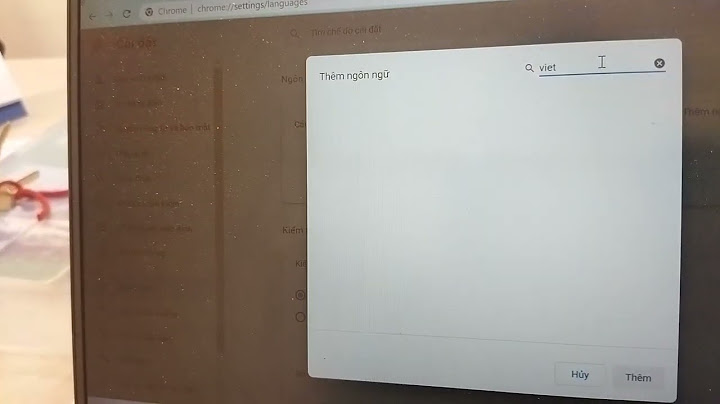More Related Content
What's hot (20)
Viewers also liked (13)
Similar to Hướng dẫn cài đặt trên phần mềm mach3 (20)
Recently uploaded (20)
Hướng dẫn cài đặt trên phần mềm mach3
- 1. 0942.445.765 HƯỚNG DẪN CÀI ĐẶT TRÊN PHẦN MỀM MACH3 CNC 1. Cài đặt đơn vị đo Để cài đặt đơn vị đo dùng trong phần mềm ta làm theo các bước sau: Từ màn hình giao diện MACH3 vào Config/Select Native Units Lúc đó màn hình sẽ hiện ra một cửa sổ con như sau:
- 2. 0942.445.765 Chúng ta check vào ô mm’s. Để chọn đơn vị đo hệ mét. 2. Cài đặt các chân xung ra Motor Để cài đặt các chân cấp xung ra cho động cơ bước ta làm như sau: Vào Config/Ports and Pins khi đó màn hình sẽ hiện ra một cửa sổ mới như sau: Trong cửa sổ Port & Pin có 7 tab nhỏ: - Tab thứ nhất: Port Setup and Axis Selection để nguyên không chỉnh sửa gì hết. Nếu muốn biết chi tiết các ô nhỏ bên trong là gì thì đọc kỹ datasheet tiếng Anh gửi kèm. - Tab thứ hai: Motor Output thì cài đặt các thông số như hình sau:
- 3. 0942.445.765 Chú ý: dấu x màu đỏ là cấm, màu xanh là cho phép. Nhớ nhấp Apply sau khi kết thúc mỗi Tab. 3. Cài đặt các tín hiệu vào - Tab thứ ba: Input Signals dùng để cài đặt các tín hiệu vào như: tín hiệu từ nút nhấn Estop, các công tắc hành trình. Cài đặt như hình sau: 4. Cài đặt các tín hiệu ra - Tab thứ tư: Output Signals dùng để cài đặt các tín hiệu ra như: Tín hiệu điều khiển On/Off trục chính, bơm tưới nguội… Cài đặt các thông số như hình sau: Trong hình Output
1 là chân 16 của cổng LPT cho phép là ngõ ra. - 4. 0942.445.765 Output
2 là chân 17 của cổng LPT cho phép là ngõ ra. 5. Khai báo các thông số của động cơ trục chính - Tab thứ 6: Spindle Setup: Tab này cho phép cài đặt cách điều khiển trục chính. Ta cài đặt như hình: Chú ý: Ô Relay Control: - Clockwise (M3): Quay trục chính theo cùng chiều kim đồng hồ (output
1) - CounterClockwise(CCW) (M3): Quay trục chính theo ngược chiều kim đồng hồ (output
2) Các ô khác không thay đổi gì hết. 6. Khai báo các thông số của động cơ Để khai báo các thông số của động cơ ta vào Config/Motor Tuning rồi làm như các hình sau: - 5. 0942.445.765 Ô Step per: cài đặt số xung/vòng (ví dụ 200 xung/vòng với Stepper, 1000xung/vòng với AC) Các ô khác khai báo như trên hình. Khai báo xong ta nhấn Save Axis Settings. Rồi nhấp tiếp vào nút Y Axis làm tương tự và cuối cùng là Z Axis cũng làm tương tự. 7. Chú ý khác Trước khi chạy chương trình ta phải kiếm tra nút Estop trên màn hình (nút to dưới cùng bên trái) Nếu nút này đang nhấp nháy thì chương trình sẽ không chạy được dù ta có nhấn vào Cycle
- 6. 0942.445.765 Start (nút này cho phép chạy chương trình). Để khắc phục ta chỉ cần Click chuột vào nút đó là xong. Mọi chi tiết thắc mắc vui lòng liên hệ: Email: [email protected] ĐT: 0942.445.765
B4: Mở phần mềm Mach3Mill và chọn Card RnR Motion. Nhấn Reset, điều khiển các trục X, Y, Z, A, nếu thấy đèn trạng thái trên mạch chớp tắt tương ứng là thành công. Video tham khảo cách lắp đặt, cài đặt: Video hướng dẫn kết nối board Mach3 USB đỏ với tay quay MPG
Thông số kỹ thuật cơ bản:
- Mạch CNC BOB 4 trục MACH3 USB 100Khz
- Giao tiếp với máy tính qua cổng USB.
- Nguồn sử dụng: 5VDC USB.
- Tần số xung tối đa: 100Khz.
- Điều khiển 4 động cơ bước qua các trục X, Y, Z, A.
- 4 ngõ vào IN1, IN2 IN3, IN4 cách ly Opto.
- 4 ngõ ra OUT1, OUT2, OUT3, OUT4
- Kích thước: 77.7×81.5mm
- Khối lượng: 160g
Sơ đồ kết nối điều khiển tốc độ spindle qua ngõ 0-10v (AVI ) Mô tả các chân biến tần ( hình bên trái ) FWD: Chân khởi động, một số biến tần có thể là S1 hoặc X1 DCM: Chân 0v, hay là chân đất chung COM 10V : Đầu ra điện áp 10V AVI: đầu vào tương tự 0 đến 10V ACM: Chân 0V của 10V 24 V: out 24 V Mô tả chân của mạch mach3 AVI: Giao diện đầu ra analog, tín hiệu điều khiển tốc độ analog 0 đến 10V ACM: tín hiệu tương tự 0V 24V: 24V được sử dụng để cấp nguồn cho mạch để có thể sử dụng chân IN và OUT cũng như ngõ ra AVI DCM: chân 0V của 24V IN1 ~ IN4: Thiết bị đầu cuối tín hiệu số, có thể được sử dụng để kết nối đầu vào tín hiệu như công tắc giới hạn và công tắc dừng khẩn cấp OUT1 ~ OUT4: đầu ra tín hiệu số, có thể được sử dụng để điều khiển tín hiệu điều khiển rơle hoặc đầu ra Khi các bạn lắp máy CNC dùng bo BOB Mach3 cần lưu ý những vấn đề sau: 1./ Chọn Bo BOB Mach3 có độ tin cậy cao, nhiều người đi trước đã từng dùng và cho đánh giá tốt.
2./ Chọn bộ nguồn cấp nguồn cấp cho bo BOB có độ ổn định cao, chống nhiễu tốt, VD: Omron, Meanwell, Cosel,..vv
3./ Lắp lọc nguồn cho Driver các trục động cơ và bộ nguồn chuyển đổi 220Vac sang 24Vdc, 5Vdc.
4./ Lắp cảm biến Limit, Home cho các trục động cơ để hạn chế việc chạy quá hành trình gây hư hại hệ thống cơ khí.
5./ Nên đấu nối ngõ và Alarm các trục động cơ về Bo BOB để kiểm soát tình trạng trục động cơ bị lỗi -> không di chuyển, Motor trục chính không quay làm gãy dao và hư phôi, hu hại kết cấu cơ khí.
6./ Nên chọn máy tính có cổng LPT để cài đặt phần mềm MACH3
7./ Hệ điều hành nên sử dụng là WindowXP.
8./ Đấu nối đầy đủ các dây nối đất cho các thiết bị trong tủ điều khiển.
9./ Các dây tín hiệu điều khiển dùng loại có lưới chống nhiễu, Đặc biệt là các dây tín hiệu xung, chiều.
10./ Nên dùng phần mềm mach3 có bản quyền để tránh bị lỗi phát sinh do phần mềm Mach3
11./ Lưu lại bản vẽ đấu nối sẽ giúp bạn sửa chữa, nâng cấp, dễ dàng và nhanh chóng. Cách tính số xung/mm cài đặt trong MACH3 CNC Ví dụ: Với vitme: Vitme bước 5 -> Hiểu là xoay 1 vòng thì chiều dài di chuyển sẽ là 5mm. Vitme bước 10 -> Hiểu là xoay 1 vòng thì chiều dài di chuyển sẽ là 10mm. Vitme bước 20 -> Hiểu là xoay 1 vòng thì chiều dài di chuyển sẽ là 20mm. Với động cơ: - Động cơ Lai leadshine thường mặc định 1600 xung/ vòng > Được hiểu là, chúng ta muốn động cơ xoay 1 vòng thì chúng ta phải xuất 1600 xung cho driver.
- Với 1 số loại động cơ vexta thì có 2 mức là 1000 xung/ vòng hoặc 500 xung/ vòng > được hiểu là chúng ta cần xuất 1000 xung hoặc 500 xung cho driver để động cơ xoay được 1 vòng.
- Với 1 số Driver motor tơ bước thì chúng ta có thể gạt để được các mức xung khác nhau: 200/400/800/1600/3200… Cách hiểu cũng tương tự như trên.
- Từ các thông số trên ta cần tính ra được số mm/ xung để nhập vào phần mềm MACH3.
Ta có: Vitme bước 10, Số xung/ vòng là 1600 xung Ta suy luận như sau: 1600 xung thì di chuyển 10mm x xung di chuyển 1mm - x = (1600x1)/10 = 160 xung/mm
- Như vậy ta chỉ cần nhập 160 vào ô mm/pulse của phần mềm Mach3 CNC.
Vitme bước 5, Số xung/ vòng là 1000 xung Ta suy luận như sau: 1000 xung thì di chuyển 5mm x xung di chuyển 1mm - x = (1000x1)/5 = 200 xung/mm
- Như vậy ta chỉ cần nhập 200 vào ô mm/pulse của phần mềm Mach3 CNC.
Mình hy vọng với cách hiểu đơn giản này bạn có thể tính toán cho mọi driver và các loại vitme khác nhau khi cần nhập thông số cho phần mềm Mach3 CNC |